Massenhaft bearbeiten
Mit einem Klick kannst du mehrere Zeiteinträge, Projekte und Einstellungen der Zeiterfassung von Teammitgliedern aktualisieren. Du kannst mehrere Einträge, Projekte oder Mitglieder auswählen und eine oder mehrere ihrer Eigenschaften gleichzeitig aktualisieren, oder sie ganz löschen.
Massenbearbeitung ist eine zusätzliche Funktion, die du aktivierst, indem du deinen Arbeitsbereich auf einen der kostenpflichtigen Pläne aktualisierst.
Mehrere Zeiteinträge aktualisieren #
- Zum “Detaillierten Bericht” gehen
- Kontrollkästchen für Zeiteinträge auswählen, die du aktualisieren möchtest
- Nach der Auswahl auf Massenhaft bearbeiten oben in der Tabelle klicken
- Eigenschaften, die du aktualisieren möchtest, auswählen und neue Werte eingeben
- Auf Änderungen klicken, um alle ausgewählten Zeiteinträge mit den neuen Werten zu aktualisieren
Wenn du Tags zu Zeiteinträgen hinzufügst, kannst du auswählen, ob du neue Tags zu vorhandenen Tags hinzufügen oder diese überschreiben möchtest.
Vor Massenbearbeitung kannst du Zeiteinträge filtern, die du aktualisieren möchtest und dann auf das Kontrollkästchen ganz oben klicken, um alle gefilterten Einträge mit einem Klick auszuwählen.
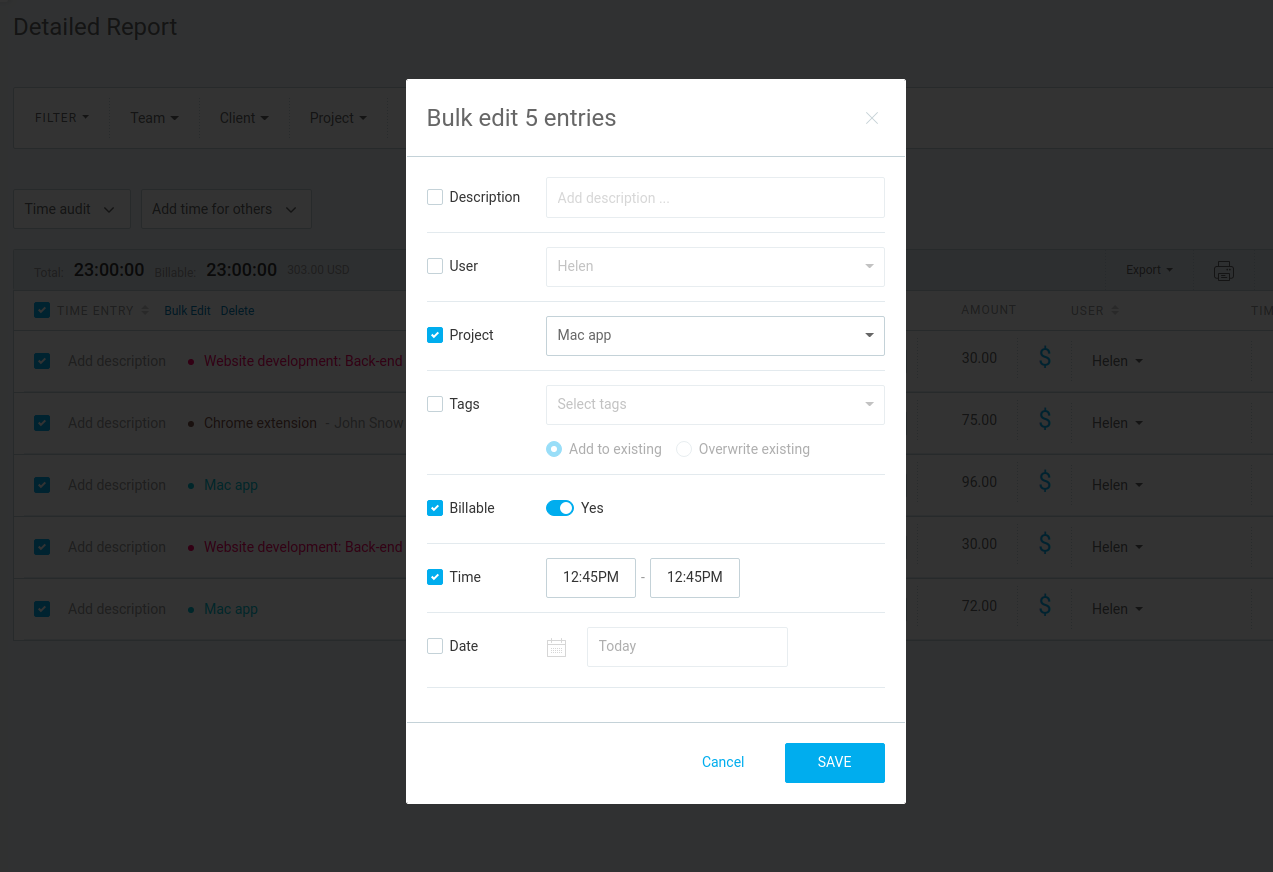
Mehrere Projekte aktualisieren #
- Zur Seite "Projekte" gehen
- Kontrollkästchen für Projekte auswählen, die du aktualisieren möchtest
- Nach der Auswahl auf Massenhaft bearbeiten oben klicken
- Eigenschaften, die du aktualisieren möchtest, auswählen und neue Werte eingeben
- Auf Änderungen klicken, um alle ausgewählten Projekte mit neuen Werten zu aktualisieren
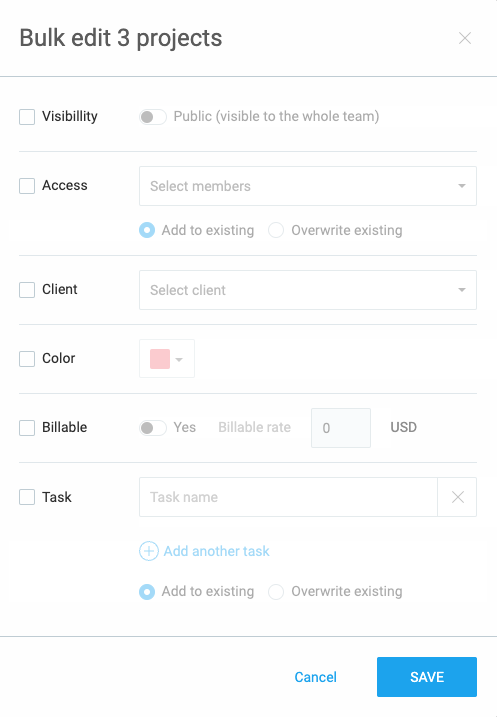
Wenn du Mitglieder zu Projekten hinzufügst, kannst du auswählen, ob du neue Mitglieder zur vorhandenen Mitgliederliste hinzufügen oder die Liste überschreiben möchtest.
Tipp: Vor Bearbeitung kannst du Projekte filtern, die du aktualisieren möchtest und dann auf das Kontrollkästchen ganz oben klicken, um alle gefilterten Projekte mit einem Klick auszuwählen.
Aufgaben in mehreren Projekten löschen #
Mit der Option zur Massenbearbeitung kannst du auch Aufgaben in mehreren Projekten löschen. Damit kannst du Zeit sparen und deine Effizienz verbessern.
Um Aufgaben zu löschen, solltest du
- Zur Seite "Projekte" gehen
- Kontrollkästchen für Projekte auswählen, die du aktualisieren möchtest
- Nach der Auswahl auf die Option "Massenbearbeitung" klicken
- Im Bildschirm Massenbearbeitung die Option "Aufgabe" auswählen
- Die Option "Vorhandene überschreiben" auswählen
- Auf "Speichern" klicken
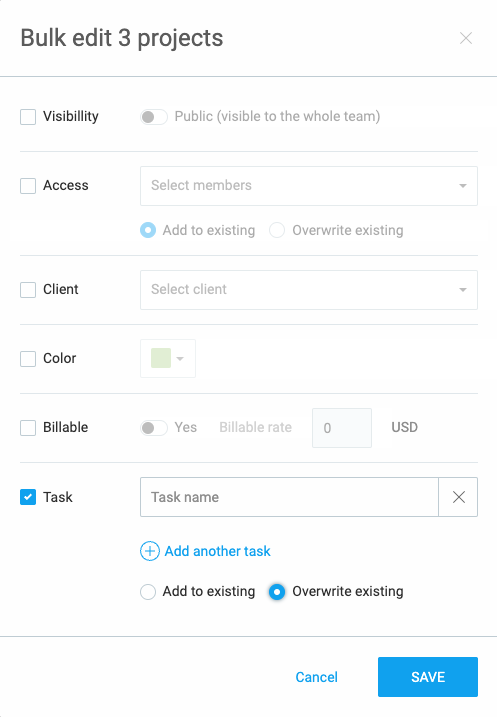
Du solltest LÖSCHEN im Bestätigungsbildschirm eingeben und auf Änderungen klicken, um die Aktion zu bestätigen.
Einstellungen zur Zeiterfassung von mehreren Mitgliedern aktualisieren #
- Zur Seite "Team" gehen
- Auf der Registerkarte “Mitglieder” Teammitglieder auswählen, deren Einstellungen du aktualisieren möchtest
- Nach der Auswahl auf Massenhaft bearbeiten oben klicken
- Eigenschaften, die du aktualisieren möchtest, auswählen und neue Werte eingeben
- Auf Änderungen klicken, um alle ausgewählten Mitglieder mit neuen Werten zu aktualisieren
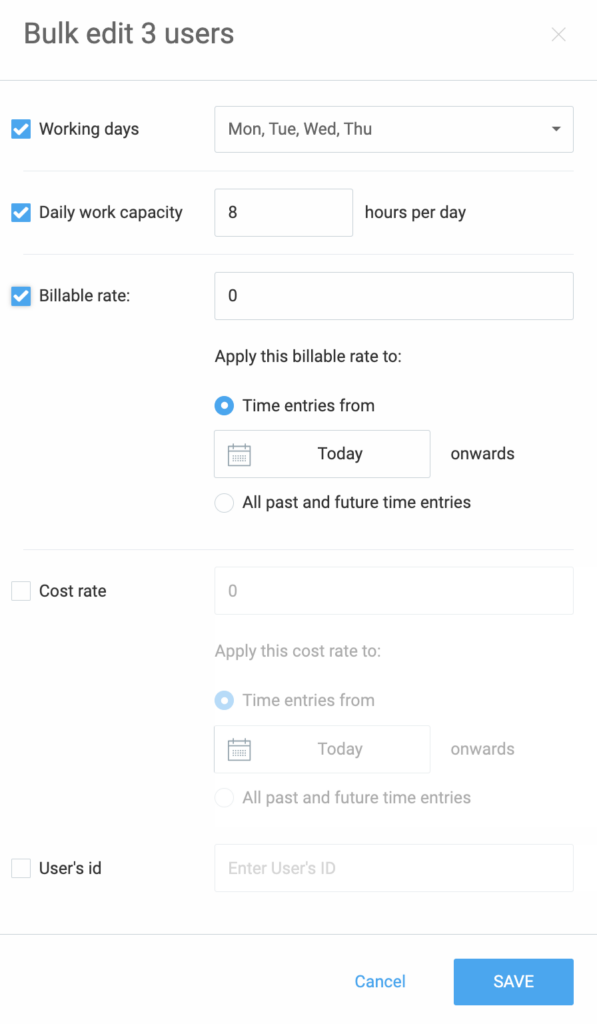
Nur Admins und Besitzer können diese Aktion ausführen.
Massenbearbeitung von Benutzern ist in jedem kostenpflichtigen Plan verfügbar. Wenn du aber den PRO-Plan hast und dir daher benutzerdefinierte Felder und Kostensatz zur Verfügung stehen, kannst du diese Eigenschaften ansehen und bearbeiten.